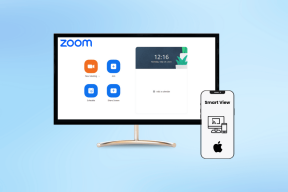9 najlepszych sposobów naprawy iPhone'a, który nie wysyła wiadomości e-mail
Różne / / February 01, 2022
To może być kłopotliwe, gdy nie możesz wysłać wiadomości e-mail ze swojego iPhone'a. Na początku możesz pomyśleć, że poczta została wysłana do adresata. Jednak wiadomość e-mail utknęła w skrzynce nadawczej podczas sprawdzania. Niezależnie od używanej aplikacji pocztowej istnieje kilka rozwiązań rozwiązywania problemów, aby rozwiązać ten problem na iPhonie.

Podczas gdy domyślna aplikacja e-mail wykonuje zadanie na iPhonie, aplikacja nie wysyła wiadomości e-mail może zmusić Cię do przejścia na komputer lub wyszukania Alternatywy dla poczty na iPhonie. Zanim to zrobisz, możesz wykonać poniższe sztuczki i naprawić problem z brakiem wysyłania wiadomości e-mail przez iPhone'a.
1. Sprawdź połączenie internetowe
Zanim przejdziemy do zaawansowanych rozwiązań, aby naprawić problem z brakiem wysyłania wiadomości e-mail przez iPhone'a, najpierw omówmy podstawy.
Powinieneś sprawdzić, czy pracujesz z aktywnym połączeniem internetowym na swoim iPhonie. Upewnij się, że masz pełne lub co najmniej kilka pasków sieciowych, aby korzystać z danych mobilnych.
Jeśli pracujesz z wolnym połączeniem internetowym i wysyłasz duży plik (około 20 MB) na iPhonie, urządzenie może zgłosić błąd. Aby uzyskać najlepsze wyniki, zalecamy korzystanie z szybkiego połączenia Wi-Fi.
Również na Guiding Tech
2. Włącz przełącznik danych mobilnych dla poczty
iOS umożliwia wyłączenie danych mobilnych dla poszczególnych aplikacji. Jeśli wyłączyłeś mobilny dostęp do danych dla aplikacji Mail, nie będzie ona wysyłać wiadomości e-mail przez mobilny internet. Musisz dostosować ustawienia z menu Poczta.
Krok 1: Uruchom Ustawienia na iPhonie.
Krok 2: Przejdź do menu Poczta.

Krok 3: Włącz dane mobilne i zamknij aplikację.

3. Sprawdź adres e-mail
Istnieje prawdopodobieństwo, że błędnie wpisałeś adres e-mail podczas ręcznego dodawania. Zrozumiałe jest, że bez względu na to, co spróbujesz, nie wyślesz e-maila.
Dokładnie sprawdź wpisany adres e-mail. Jeśli jest jakaś literówka, napraw ją i spróbuj ponownie wysłać wiadomość e-mail.
4. Zmień domyślne konto e-mail
Aplikacja Mail jest doskonale zgodna z Gmailem, Outlookiem, Yahoo i innymi popularnymi dostawcami poczty e-mail. Jeśli masz problemy z wysłaniem wiadomości e-mail za pomocą Gmaila, możesz przejść do programu Outlook, zredagować i wysłać wiadomość e-mail.
Po zaznajomieniu się z konkretnym dostawcą poczty e-mail należy ustawić go jako domyślne konto do wysyłania wiadomości e-mail na iPhone'a.
Krok 1: Otwórz Ustawienia na iPhonie.
Krok 2: Przewiń w dół do menu Poczta.

Krok 3: Przewiń w dół, a znajdziesz opcję wyboru konta domyślnego.

Krok 4: Wybierz preferowanego dostawcę poczty e-mail z następującego menu.

5. Pozostaw otwartą aplikację pocztową podczas wysyłania dużego załącznika
Gmail i Outlook mogą wysłać do 25 MB pliku w wiadomości e-mail. Jeśli masz do czynienia z tak dużymi plikami do wysłania przez e-mail, podczas procesu wysyłania należy pozostawić otwartą aplikację Mail.
Gdy aplikacja Poczta jest otwarta, usłyszysz dźwięk wysłanej wiadomości e-mail. To potwierdza, że wiadomość e-mail została pomyślnie wysłana. Przejdź do Skrzynki Wysłane i potwierdź.
Również na Guiding Tech
6. Dodaj ponownie konto e-mail
Jeśli napotkasz problemy z określonym kontem w aplikacji Mail, czas usunąć i ponownie dodać konto.
Być może zmieniłeś hasło do poczty e-mail w Gmailu lub Outlooku. Aplikacja Mail na iPhonie poprosi Cię o ponowną autoryzację konta, aby włączyć funkcje poczty e-mail.
Krok 1: Uruchom Ustawienia na iPhonie.
Krok 2: Przejdź do menu Poczta.

Krok 3: Wybierz Konto i dotknij konta e-mail, które sprawia Ci problemy.


Krok 4: Wybierz Usuń konto i potwierdź swoją decyzję.

Krok 5: Wróć do menu Konta, wybierz Dodaj konto i wybierz dostawcę poczty e-mail, aby dodać dane logowania.

Po dodaniu konta przejdź do aplikacji Mail i zacznij uruchamiać e-maile do wysłania.
7. Wyłącz ochronę prywatności w poczcie
Zapowiedziana wraz z aktualizacją iOS 15 Ochrona prywatności ma na celu ukrycie Twojej aktywności w Mail na iPhonie. Funkcja prywatności ukrywa Twój adres IP i ładuje zdalną zawartość prywatnie w tle.
Ta funkcja może zakłócać działanie funkcji poczty e-mail w telefonie iPhone. Wyłączmy go i spróbujmy ponownie.
Krok 1: Otwórz Ustawienia na iPhonie i przejdź do menu Poczta.

Krok 2: Znajdź Ochronę prywatności w menu Wiadomości.
Krok 3: Wyłącz przełącznik Chroń aktywność poczty i spróbuj ponownie wysłać wiadomość e-mail.


8. Zainstaluj ponownie aplikację pocztową
Apple umożliwia użytkownikom usuwanie wbudowanych aplikacji na iPhonie. Jeśli aplikacja Mail działa, możesz ją usunąć i zainstalować ponownie z App Store. Oto, co musisz zrobić.
Krok 1: Długo naciśnij ikonę Poczta i wybierz Usuń aplikację.

Krok 2: Stuknij w Usuń aplikację i usuń pocztę z iPhone'a.

Krok 3: Otwórz App Store na iPhonie i wyszukaj Mail.
Zainstaluj aplikację i zacznij z niej korzystać.
9. Zaktualizuj iPhone'a
Mimo że Apple dystrybuuje aplikację Mail ze sklepu App Store, firma oferuje aktualizacje funkcji wraz z kompilacjami iOS. Aby zainstalować najnowsze poprawki błędów i funkcje programu Mail, musisz aktualizować swój iPhone.
Przejdź do Ustawień iPhone'a i otwórz menu Ogólne. Przejdź do aktualizacji oprogramowania i zainstaluj najnowszą wersję iOS.
Również na Guiding Tech
Rozpocznij wysyłanie wiadomości e-mail na iPhonie
Czy domyślna aplikacja Mail nadal budzi niepokój? App Store jest pełen aplikacji do obsługi poczty e-mail innych firm. Możesz idź z Outlookiem, Gmail lub Spark mail aby poprawić jakość obsługi poczty e-mail na iPhonie.